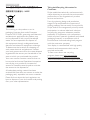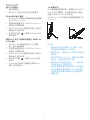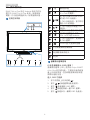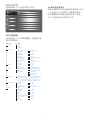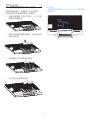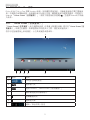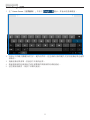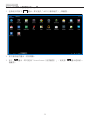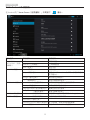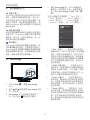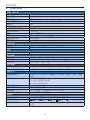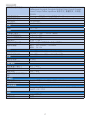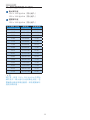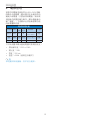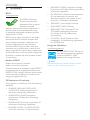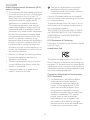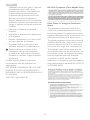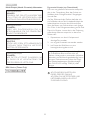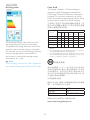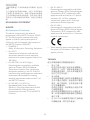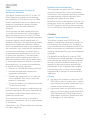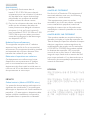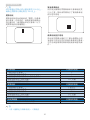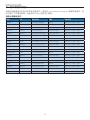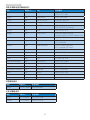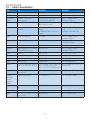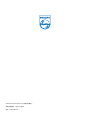1. .......................................1
1.1 預防措施............................................................1
1.2 清潔 .......................................................................2
1.3 SMART All-in-One 特別注意事項 .....2
1.4 產品與包裝材料的棄置方式 ..............3
2. ............................................4
2.1 安裝 .......................................................................4
2.2 操作顯示器 ......................................................6
2.3 解開絞鏈進行 VESA 安裝 ......................8
2.4 SMART All-in-One 操作 ...........................9
3. ..........................................14
3.1 SmartImage .....................................................14
4. ...............................................16
4.1 解析度與預設 PC 模式 ........................18
5. .............................................19
6. .............................................20
7. .................................29
7.1 飛利浦平面顯示器
像素瑕疵規定 .............................................29
7.2 客戶服務與保固 ........................................31
8. (TBC) ......34
8.1 疑難排解.........................................................34
8.2 一般常見問答集 ........................................35
8.3 SMART All-in-One 常見問答集........37

1
1.
1.
開始操作 SMART All-in-One 前,請詳讀本
手冊。應保留本手冊以便日後參閱。
FCC Class B
FCC
本設備經過測試並符合 FCC 規定第 15 篇
Class B 數位裝置的限制。這些限制旨在提
供合理防護,以便居家安裝情況受到有害
干擾。本設備會產生、使用並輻射無線射
頻能量,若未依照指示安裝和使用,可能
會對無線電通訊產生有害干擾。然而,在
特定安裝情況下並不保證不會產生干擾。
若此設備確實對無線電或電視收訊造成有
害干擾(關閉設備後再啟動以便判定),
建議使用者試著以下列一種或以上的方式
修正干擾情況:
1. 重新調整接收天線方向或其擺放位置。
2. 增加設備和接收器之間的間隔距離。
3. 設備與接收器不共用相同的電路插座。
4. 諮詢經銷商或有經驗的無線電/電視技
術人員請求協助。
1. 若進行合規負責單位並未明示許可的改
裝或修改,會導致使用者操作本設備的
授權失效。
2. 務必使用屏蔽式纜線和 AC 電源線(若
有),以便符合放射規定。
3. 製造商對於本設備進行未授權之改裝所
產生的無線電或電視干擾,概不負責。
使用者必須負責修正此干擾情況。
為了避免火災或觸電風險,請勿將顯示器
置於雨中或潮濕環境。顯示器內部具有危
險性的高電壓。請勿開啟機櫃。僅限由合
格人員進行維修。
1.1
• 請勿在水附近使用 SMART All-in-One,
如靠近浴缸、洗手臺、廚房水槽、洗衣
間水槽、泳池或潮濕的地下室。
• 請勿將 SMART All-in-One 放置在不平
穩的台車、立架或桌面上。若 SMART
All-in-One 掉落,可能會導致人員受傷
或使電器嚴重受損。僅可使用由製造商
推薦或 SMART All-in-One 一同銷售的台
車或立架。
• 機櫃的背面與底部具有通風用的插槽和
開口。為了確保 SMART All-in-One 達到
可靠操作並預防過熱,請確保開口並未
阻擋或遮蓋。請勿將 SMART All-in-One
置於床墊、沙發、毯子或類似表面上。
請勿將 SMART All-in-One 置於暖氣或暖
爐附近或上方。除非有提供良好通風,
否則請勿將 SMART All-in-One 置於書櫃
或櫥櫃中。
• 僅限使用標籤所示之電源類型操作
SMART All-in-One。若您不確定您家中的
供電類型為何,請諮詢您的經銷商或當
地電力公司。

2
1. 安全注意事項
• SMART All-in-One 隨附三片式接地插頭
(有第三個接地接片)。此插頭具有安
全特性,僅可插入接地電源插座。若您
的插座無法使用三線式插頭,請聘請電
工安裝正確的插座,或使用轉接器正確
將電器接地。請勿破壞接地插頭的安全
設計。
• 請在雷雨期間或是長時間不使用時拔下
插頭,以便保護 SMART All-in-One,以
免因電源突波受損。
• 請勿讓電源線和延長線過載。過載會導
致起火或觸電。
• 請勿將任何物體推入 SMART All-in-One
機櫃的插槽中,否則會導致短路零件起
火或發生觸電。請勿將任何液體潑灑在
SMART All-in-One 上。
• 請勿嘗試自行維修 SMART All-in-One;
開啟或拆除護蓋會導致您暴露於危險電
壓和其他風險中。請由合格維修人員進
行所有維修動作。
• 為了確保操作的滿意度,SMART All-in-
One 僅限搭配 UL 認可的電腦使用,其
具備適當配置的插座,且標示電壓介於
100 至 240 VAC、最低 5 A 電流。
• 牆面插座應安裝在設備附近且容易取
用。
• 僅限使用隨附的電源變壓器(輸出 19
VDC),其通過 UL、CSA 授權認證(
僅限用於具有電源變壓器的顯示器)。
ADPC1965
TPV ELECTRONICS
(FUJIAN) CO., LTD.
ADS-65LSI-19-1 19065G
SHENZHZEN HONOR
ELECTRONIC CO., LTD.
1.2
• 請定時用擦拭布清潔機櫃。您可使用軟
性清潔劑清除髒汙,但不可用強力清潔
劑,否則會導致產品機櫃腐蝕。
• 清潔時,請確保清潔劑未滲入產品內
部。擦拭布不可太粗糙,否則會刮傷螢
幕表面。
• 清潔產品前,請拔除電源線。
1.3 SMART All-in-One
下列症狀屬於 SMART All-in-One 的正常現
象,並非不良問題。
• 基於螢光燈的本質,初次使用時螢幕可
能會閃爍。關閉電源開關,然後再次開
啟,確保閃爍情況消失。
• 您可能會發現螢幕亮度稍微不平均,視
您所用的桌面圖案而定。
• LCD 螢幕的有效像素達 99.99% 以上。
當中可能含有 0.01% 以下的瑕疵,例如
不亮的像素或常亮的像素。
• 基於 LCD 螢幕的本質,長時間顯示同
一張影像後,切換影像時可能會出現前
一個畫面的殘影。SMART All-in-One 會
慢慢地恢復正常。
• 螢幕變黑或閃爍,或是完全不亮時,請
聯絡經銷商或服務中心進行零件更換。
請勿自行維修螢幕!

3
1.
1.4
- WEEE
This marking on the product or on its
packaging illustrates that, under European
Directive 2012/19/EU governing used electrical
and electronic appliances, this product may
not be disposed of with normal household
waste. You are responsible for disposal of
this equipment through a designated waste
electrical and electronic equipment collection.
To determine the locations for dropping off
such waste electrical and electronic, contact
your local government ofce, the waste disposal
organization that serves your household or the
store at which you purchased the product.
Your new monitor contains materials that can
be recycled and reused. Specialized companies
can recycle your product to increase the
amount of reusable materials and to minimize
the amount to be disposed of.
All redundant packing material has been
omitted. We have done our utmost to make the
packaging easily separable into mono materials.
Please nd out about the local regulations on
how to dispose of your old monitor and packing
from your sales representative.
Taking back/Recycling Information for
Customers
Philips establishes technically and economically
viable objectives to optimize the environmental
performance of the organization's product,
service and activities.
From the planning, design and production
stages, Philips emphasizes the important of
making products that can easily be recycled. At
Philips, end-of-life management primarily entails
participation in national take-back initiatives
and recycling programs whenever possible,
preferably in cooperation with competitors,
which recycle all materials (products and related
packaging material) in accordance with all
Environmental Laws and taking back program
with the contractor company.
Your display is manufactured with high quality
materials and components which can be
recycled and reused.
To learn more about our recycling
program please visit: http://www.philips.
com/sites/philipsglobal/about/sustainability/
ourenvironment/productrecyclingservices.page.

4
2.
2.
2.1
©
2
0
1
3
K
o
n
i
n
k
l
i
j
k
e
P
h
i
l
i
p
s
N
.
V
.
A
l
l
r
i
g
h
t
s
r
e
s
e
r
v
e
d
.
U
n
a
u
t
h
o
r
i
z
e
d
d
u
p
l
i
c
a
t
i
o
n
i
s
a
v
i
o
l
a
t
i
o
n
o
f
a
p
p
l
i
c
a
b
l
e
l
a
w
s
.
M
a
d
e
a
n
d
p
r
i
n
t
e
d
i
n
C
h
i
n
a
.
V
e
r
s
i
o
n
Philips and the Philips’ Shield Emblem are registered trademarks of
Koninklijke Philips N.V. and are used under license from Koninklijke
Philips N.V.
Monitor drivers
SmartControl software
User’s Manual
SMART All-in-One
• 僅限使用 Philips 提供的 AC/DC 變壓
器。
• 請勿將 SMART All-in-One 安裝在靠近熱
源的位置(如暖氣或空氣導管),或是
陽光直接照射、灰塵過多或是有機械性
振動或撞擊的地方。
• 妥善保存原本的運貨箱和包裝材料,需
要運送顯示器時可再次使用。
• 為了提供最大防護,請將顯示器以原廠
包裝的方式再次重新包裝。
• 為了保持 SMART All-in-One 的整潔,
請不定時用軟布清潔。請用沾中性清潔
劑溶液的擦拭布,輕輕去除頑固髒汙。
不得使用強力溶劑,如稀釋劑、苯或研
磨性清潔劑等,否則會導致機櫃受損。
基於安全考量,請務必在清潔前拔除
SMART All-in-One 插頭。
• 請勿用堅硬物體刮傷螢幕,否則會導致
永久損壞。
• 請勿讓液體滲入顯示器內部,否則會導
致元件受損。
11
6
10
9
8 7 86 5 4 3 2 1
1
DC 電源輸入
2
SDHC 記憶卡插槽
3
VGA 輸入 (D-Sub)
4
HDMI 輸入
5
LAN 連接埠 (RJ-45)
6
USB 下行埠 (Type-A)
7
USB 上行埠 (Type-B)
8
Micro-USB (Mini-A)
9
耳機輸出(3.5 mm 立體聲)
10
音訊輸入(3.5 mm 立體聲)
11
Kensington 防盜鎖
AC/DC
VGA

5
2.
SD
1. 拔除電源線。
2. 將 SDHC 記憶卡插入記憶卡插槽中。
VGA/HDMI
1. 將 VGA/HDMI 纜線從電腦或影音裝置接
至 SMART All-in-One。
2. 將電源線穩固接至 SMART All-in-One,
然後按下電源按鈕。
3. SMART All-in-One 會啟動並進入之前所
選的輸入訊號來源。
4. 按下輸入按鈕 ,選擇 VGA 或 HDMI
訊號來源。
Wi-Fi SMAR T All-
in-One
1. 將 RJ-45 LAN 網路線接至 LAN 連接
埠,進行有線連接。
2. 將電源線穩固接至 SMART All-in-One,
然後按下電源按鈕。
3. SMART All-in-One 會啟動並進入之前所
選的輸入訊號來源。
4. 按下輸入按鈕 ,選擇 Android 訊號
來源。
5. 在 Android 系統設定畫面中開啟 Wi-Fi
或乙太網路功能。
為了達到最佳觀賞效果,建議朝 SMART All-
in-One 的正面觀看,然後再依照個人偏好
調整 SMART All-in-One 的角度。
SMART All-in-One 的傾斜角度調整範圍介於
12
°
至 54
°
。
• 調整角度時請勿碰觸 LCD 螢幕,否則
可能會導致損壞或 LCD 破裂。
• 調整角度時,請務必小心不要勾到手指
或手部。
• 或傾斜角度為 12° 以上,建議以定點鎖
定立架,以維持顯示器平穩。
• 傾斜角度不可調整至低於 12°。顯示器
可能會因為不平穩而墜落。
• 若是具有鏡面邊框的顯示器,使用者應
詳加考量顯示器的擺放方式,因為邊框
可能會反射周遭光線和明亮表面而產生
視覺干擾。

6
2.
2.2
SMART All-in-One 能在 Android 系統中作為
獨立的 SMART All-in-One 使用,無需連接
電腦,亦可連接電腦成為一般電腦顯示器。
5 3
4
2
1
11 10 9
678
1
電源指示燈
2
按下即可開啟或關閉 SMART
All-in-One 的電源。
3
按下即可存取 VGA 和 HDMI
輸入的 OSD 功能表。
在 OSD 功能表中,按下即可
確認 OSD 的調整。
4
在 OSD 功能表中調整 OSD
功能表。
5
內建喇叭的音量控制快速鍵。
6
按下即可選擇輸入來源:
VGA、HDMI 或 Android。
7
在 OSD 功能表中,返回前一
層 OSD 選單。
8
SmartImage 的選擇
快速鍵
。
9
1.0 百萬畫素網路攝影機
10
網路攝影機動態燈光
11
麥克風
(OSD)
螢幕顯示選單 (OSD) 是所有 Philips SMART
All-in-One 的共通功能,方便使用者透過螢
幕上的說明視窗,直接調整螢幕效能或選
擇顯示器的功能。
OSD
1. 按下前面板上的快速鍵 。
2. 按下 按鈕選擇功能表選項。
3. 按下 按鈕確認 OSD 選項。
4. 按下 按鈕返回前一層 OSD 選單。
5. 按下 按鈕多次,離開 OSD 功能表。

7
2. 安裝顯示器
使用便利的 OSD 功能表如下所示:
OSD
您可參考此 OSD 結構總覽圖,以便進行各
種不同的調整。
Input
Picture
Audio
Color
Language
OSD Settings
Setup
Main menu Sub menu
VGA
HDMI
Android
Picture Format
Brightness
Contrast
SmartKolor
SmartTxt
SmartResponse
Pixel Orbiting
Gamma
Over Scan
Volume
Mute
Audio Source
Color Temperature
sRGB
User Define
English, Deutsch, Español, Ελληνική, Français, Italiano,
Maryar, Nederlands, Português, Português do Brazil,
Polski, Русский, Svenska, Suomi, Türkçe, Čeština,
Українська, 简体中文, , 日本語, 한국어
Horizontal
Vertical
Transparency
OSD Time Out
Auto
H.Position
V.Position
Phase
Clock
Resolution Notification
S.Power on sync
Reset
Information
Wide Screen, 4:3
0~100
0~100
On, Off
On, Off
Off, Fast, Faster, Fastest
On, Off
1.8, 2.0, 2.2, 2.4, 2.6
On, Off
0~100
On, Off
Audio In, HDMI In
5000K, 6500K, 7500K,
8200K,9300K,11500K
Red: 0~100
Green: 0~100
Blue: 0~100
0~100
0~100
Off, 1, 2, 3, 4
5s, 10s, 20s, 30s, 60s
0~100
0~100
0~100
0~100
On, Off
On, Off
Yes, No
SmartContrast
On, Off
本顯示器的設計可在使用原始解析度 1920
× 1080 @ 60Hz 的情況下發揮最佳效能。
如果要關閉原始解析度提示訊息,請在
OSD 功能表的設定中進行設定。

8
2.
2.3 VESA
開始解開絞鏈時,請遵循下列說明操作,
以免造成任何損壞或導致人身傷害。
1. 將顯示器面朝下放在平面上。小心不要
刮傷或損壞螢幕。
2. 使用手指輕輕擠壓絞鏈蓋,直到固定鉤
滑出固定槽。
3. 使用螺絲起子鬆開四個螺絲,
4. 卸下顯示器主體的底座。
本顯示器可使用 75mm x 75mm VESA 相容安
裝介面。

9
2.
2.4 SMART All-in-One
Philips SMART All-in-One 搭載 Android 系統,採用觸控面板技術,可讓使用者當作獨立電腦使
用。不需要任何電腦連接,利用圖形就可以進行控制 – 觸摸面板進行選擇及確認。若要進入
Android Home Scr een ,請按下前面板的快速鍵 ,並選擇 Android 作為輸
入來源。
2.4-1 Home Scr een
Home Scr een 由五個面板組成。在螢幕上點選及滑動,即可從Home Scr een
中間左右翻面,找尋各面板中的更多小工具、捷徑或其他項目。
您亦可在各個面板上新增捷徑、小工具或變更桌面桌布。
1
32 4 5
6
7
編號 圖示 說明
1 Google 搜尋的捷徑
2 返回前一頁
3 返回 Android 「Home Screen(首頁畫面)」
4 顯示最近使用的應用程式
5 拍攝畫面快照
6 應用程式庫
7 通知/本地時間/設定

10
2.
2.4-2 Home Scr een
依照您的個人偏好,在「Home Screen(首頁畫面)」中新增應用程式圖示、捷徑或小工具。
您亦可變更桌布。
Home Scr een
1. 在系統列中點選 圖示,即可進入「APPS(應用程式)」庫畫面。
2. 選擇 [APPS ] 或 [WIDGETS ]。
3. 點選並按住項目,直到其放大。將項目拖曳到您偏好的「Home Screen(首頁畫面)」位
置。
Home Scr een
1. 點選並按住項目,直到其放大。
2. 將項目拖曳到您偏好的「Home Screen(首頁畫面)」位置。
Home Scr een
1. 點選並按住項目,直到其放大。會顯示「Trash Can(垃圾桶)」圖示。
2. 將項目移至「Trash Can(垃圾桶)」圖示,即可移「Home Screen(首頁畫面)」的項
目。
1. 在「Home Screen(首頁畫面)」中任何空白處長按左鍵(按住)。
2. 即會出現 [Choose wallpaper from ] 配置畫面。
3. 按下其中一個桌布來源,包括 [Gallery ]、[Live Wallpapers ]
、[Select ] 或 [Wallpapers ]。
4. 在選定的桌布來源畫面中,選擇其中一項,然後按 [Set wallpaper ] 變更桌
布。或是按右鍵離開桌布來源畫面,並返回「Home Screen(首頁畫面)」。
5. 部分桌布可變換桌布色彩,例如 [Magic Smoke ]。若畫面出現 [Settings...
... ] 提示,則點選提示,畫面頂端就會出現 [Tap to change ] 提示。點
選畫面,即可配置並在不同色彩間循環。
6. 您可按下 按鈕,返回前一個畫面,無需重新套用任何變更的設定。
• 「Home Screen(首頁畫面)」的五個面板會共用相同的背景。您無法針對各個面板設定
不同的桌布。

11
2.
2.4-3 Google
1. 在Home Screen 中按下 圖示。即會出現螢幕鍵盤。
2. 在網址列中鍵入關鍵字或文字。鍵入的同時,完全或部分相符鍵入文字的搜尋結果也會同
步顯示。
3. 捲動搜尋結果清單,然後按下所需的結果。
4. 即會開啟相符的應用程式或在瀏覽器中開啟相符的網路連結。
5. 若您要檢視網頁,則按下所需的連結。

12
2.
2.4-4 APPS
1. 在系統列中按下 圖示,即可進入「APPS(應用程式)」庫畫面。
2. 按下應用程式圖示,將其開啟。
3. 按下 圖示,即可返回「Home Screen(首頁畫面)」,或是按 圖示返回前一
個畫面。

13
2.
2.4-5 Android
在 Android 的Home Scr een
Settings
WIRELESS &
NETWORKS
(無線
與網路)
Wi-Fi 掃描與進階
Ethernet
(乙太網路) 乙太網路配置
More
(更多) 設定 VPN
DEVICE
(裝置)
Sound
(聲音) 設定音量。
Display
(顯示器) 設定 SMART All-in-One 的桌布、休眠計時器以
及字體大小。
Storage
(儲存空間) 顯示儲存空間資訊。
Apps
(應用程式) 管理安裝的應用程式。
PERSONAL
(個人)
Location access
(位置存取) 存取我的所在位置和位置服務來源。
Security
(安全性) 停用並設定安全性功能。
Language & input
(語言和輸入法) 選擇並設定語言選項。
Backup & reset
(備份和重設) 復原至原廠預設值。
ACCOUNTS
(帳戶)
Add account
(新增帳戶) 新增帳戶(企業/電子郵件/ Google)。
SYSTEM
(系統)
Date & time
(日期與時間) 設定系統的日期和時間。
Accessibility
(協助工具)
Developer options
(開發人員選項) 按下選項後,會使用網際網路數據
About
(關於 ) 顯示 SMART All-in-One 的資訊。

14
3.
3.
SmartImage 提供的預設值可依據不同內容
類型,透過即時動態調整亮度、對比度、
色彩和銳利度等方式最佳化顯示畫面。無
論是文字應用、展示影像或觀賞影片,飛
利浦 SmartImage 都能呈現最佳化至極致的
顯示器效能。
如果您需要讓顯示器能完美顯示您喜愛的
各類內容,SmartImage 軟體可即時動態調
整亮度、對比度、色彩及銳利度,進一步
提升顯示器的使用體驗。
SmartImage 是飛利浦的獨家尖端技術,能
分析畫面顯示的內容。只要您按下按鈕,
SmartImage 即可根據您選取的情境即時動
態增強影像的對比度、色彩飽和度以及銳
利度,進而呈現更完美的影像。
3.1 SmartImage
1. 按下快速鍵 ,開啟 SmartImage
OSD。
2. 按下 或 按鈕選擇 SmartImage 的其
中一項設定。
3. SmartImage OSD 會停留在畫面中 5
秒,您也可按 按鈕進行確認。
4. 啟用 Smartlmage 後,sRGB 架構會自
動停用。若要使用 sRGB,則需將其停
用,請在 SmartImage 中選擇 {Off
}。
共有七種模式可供選取:「Text(文字)」、
「Office(辦公室)」、「Photo(相片)」、
「Movie(影片)」、「Game(遊戲)」、
「Economy(省電)」及「Off(關閉)」。
• T ext :有助於提升使用文
書應用程式(如 PDF 電子書)時的閱讀
感受。透過特殊的運算法,提升文字內
容的對比度以及邊緣銳利度,顯示器會
以最佳化處理提供無視覺壓力的閱讀環
境,包括調整顯示器的亮度、對比以及
色溫等處理。
• Office :可增強文字並
降低亮度,提高清晰度並減輕眼睛的疲
勞程度。處理試算表、PDF 檔案、掃描
文章或其他一般辦公室應用程式時,此
模式可大幅提高清晰度和生產力。
• Photo :此設定檔結合色
彩飽和度、動態對比度及銳利度增強功
能,可透過清晰而鮮明的色彩顯示相片
和其他影像,完全不會出現人工修改及
退色等瑕疵。
• Mo vie :提高亮度、加深
色彩飽和度,同時運用動態對比度及絕
佳的銳利度顯示影片深色區域的每個細
節,但又不會使明亮區域發生褪色現
象,進而能夠持續呈現出生動自然的頂
級影像效果。

15
3.
• Game :可啟動超載迴路
並使回應時間最佳化,減少螢幕上快速
移動物體的鋸齒狀邊緣,以及強化亮暗
部分的對比度,為玩家帶來最佳的遊戲
體驗。
• Econom y :使用此設定檔
時會調整亮度、對比度,而且會將背光
功能微調成最適合日常辦公室應用的程
度,以減少耗電量。
• Off :不使用 SmartImage
進行最佳化。

16
4.
4.
LCD 面板類型 TFT-LCD
背光類型 WLED 系統
面板尺寸 21.5" / 54.6 cm
有效可視區域 476.64(水平)x 268.11(垂直)公釐
長寬比 16:9
最佳解析度
Android:1280 x 720 PC:1920 x 1080 @ 60Hz
反應時間(一般) 14 毫秒
SmartResponse 5 ms GtG
亮度 250 cd/ 平方公尺
視角 170º(水平)/ 160º(垂直),@ C/R > 10
畫質增強功能 SmartImage
顯示色彩 1670 萬色
Android Android 4.1
處理器 雙核心,ARM 架構 Amlogic,1.5GHz
內建喇叭 2.0 W x 2
影片格式 MPEG4、H.264、WMV
音訊格式 MPEG1、MPEG2、MP3、WMA、WAV、Ogg Vorbis、AAC
相片格式 JPEG、BMP、PNG、GIF
內建記憶體容量 1GB DDR3、8GB EMMC Flash
外接記憶卡擴充能力 可選購外接 SDHC 記憶卡或 USB 隨身碟(最高 64 GB)
預載應用程式 Google Play、YouTube、瀏覽器、電子郵件、圖庫、音樂、相機、
設定
USB 2.0 4x USB 下行埠 (Type-A)
1 x USB 上行埠 (Type-B)
1 x Micro-USB (Mini-A)
輸入訊號 VGA、HDMI、RJ-45
SD/MMC 記憶卡 SDHC 記憶卡插槽
無線連線 Wi-Fi(內建)、Wireless LAN 802.11b/g/n
音效輸入/輸出 PC 音訊輸入、耳機插孔
內建網路攝影機 1.0 百萬像素攝影機,搭載麥克風和 LED 指示燈
使用便利性
預載應用程式 Google Play、YouTube、瀏覽器、電子郵件、圖庫、音樂、相機、
設定

17
4. 技術規格
螢幕顯示選單語言
English, Deutsch, Español, Ελληνική, Français, Italiano, Maryar,
Nederlands, Português, Português do Brazil, Polski, Русский, Svenska,
Suomi, Türkçe, Čeština, Українська,
简体中文
,
繁體中文
,
日本語
,
한국어
其他便利功能 Kensington 防盜鎖、VESA 安裝座 (75 x 75 mm)
隨插即播相容性 DDC/CI、Mac OS X、sRGB、Windows 7、Windows 8
LAN 速度 10/100Mbps
RF 模組 M/N WSDB-673GN
傾斜 12
°
~ 54
°
「開啟」模式 26.76W(一般),44.7W(最高)
顯示器待機模式 1.02W(一般)
Android 待機模式 6.42W(一般)
關閉模式 0.5W(一般)
電源 LED 指示燈 操作 - 白色、待機模式 - 白色(閃爍)
電源供應器 輸入:100~240VAC、50~60Hz
輸出:DC 19V
產品含支架 524(寬)x 373(高)x 78(深)公釐
產品含包裝材料 580(寬)x 446(高)x 137(深)公釐
產品含支架 4.76KG
產品含包裝材料 6.26KG
溫度範圍(操作) 0
°C
~ 40
°C
溫度範圍(存放) -20
°C
~ 60
°C
相對濕度 20% ~ 80%
MTBF(平均故障間格時
間)
30,000 小時
環保省電 RoHS、中國 RoHS、無鉛、無汞、EPEAT
包裝材料可回收 100 %
法規核准 Energy Star 認證、EU EEI、Semko、CU-EAC、CCC、CECP、C-tick、
SASO、ETL、FCC
色彩 白色或櫻桃黑
表面處理 亮面

18
4.
4.1 PC
1920 x 1080 @ 60Hz(類比輸入)
1920 x 1080 @ 60Hz(類比輸入)
1920 x 1080 @ 60Hz(類比輸入)
(kHz)
31.47 720x400 70.09
31.47 640x480 59.94
35.00 640x480 66.67
37.86 640x480 72.81
37.50 640x480 75.00
37.88 800x600 60.32
46.88 800x600 75.00
48.36 1024x768 60.00
60.02 1024x768 75.03
63.89 1280x1024 60.02
79.98 1280x1024 75.03
55.94 1440x900 59.89
70.64 1440x900 74.98
65.29 1680x1050 59.95
67.50 1920x1080 60.00
請注意,使用 1920 x 1080 @ 60Hz 的原始
解析度時,顯示器可以達到最佳效能。若
要讓顯示器使用最佳畫質,請依建議解析
度使用顯示器。
ページが読み込まれています...
ページが読み込まれています...
ページが読み込まれています...
ページが読み込まれています...
ページが読み込まれています...
ページが読み込まれています...
ページが読み込まれています...
ページが読み込まれています...
ページが読み込まれています...
ページが読み込まれています...
ページが読み込まれています...
ページが読み込まれています...
ページが読み込まれています...
ページが読み込まれています...
ページが読み込まれています...
ページが読み込まれています...
ページが読み込まれています...
ページが読み込まれています...
ページが読み込まれています...
ページが読み込まれています...
ページが読み込まれています...
-
 1
1
-
 2
2
-
 3
3
-
 4
4
-
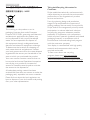 5
5
-
 6
6
-
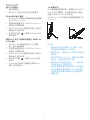 7
7
-
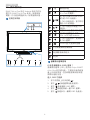 8
8
-
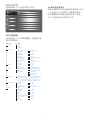 9
9
-
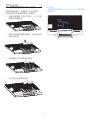 10
10
-
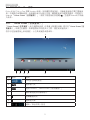 11
11
-
 12
12
-
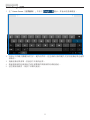 13
13
-
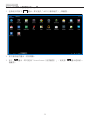 14
14
-
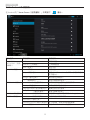 15
15
-
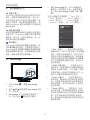 16
16
-
 17
17
-
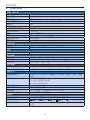 18
18
-
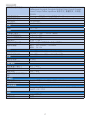 19
19
-
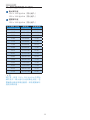 20
20
-
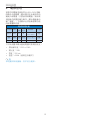 21
21
-
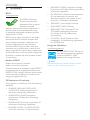 22
22
-
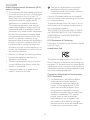 23
23
-
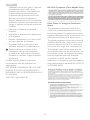 24
24
-
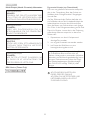 25
25
-
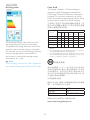 26
26
-
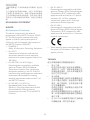 27
27
-
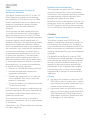 28
28
-
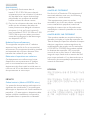 29
29
-
 30
30
-
 31
31
-
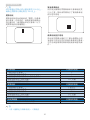 32
32
-
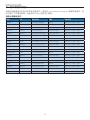 33
33
-
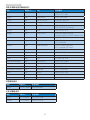 34
34
-
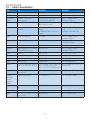 35
35
-
 36
36
-
 37
37
-
 38
38
-
 39
39
-
 40
40
-
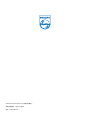 41
41
他の言語で
- English: Philips S221C3AFD/69 User manual
関連論文
-
Philips S221E5ANW/93 ユーザーマニュアル
-
Philips S221C7AFB/93 ユーザーマニュアル
-
Philips S221C4AFD/93 ユーザーマニュアル
-
Philips S163E5AFO/93 ユーザーマニュアル
-
Philips 273E3QHSS/00 ユーザーマニュアル
-
Philips 237E7EDSW/69 ユーザーマニュアル
-
Philips 227E7QDSB/69 ユーザーマニュアル
-
Philips 273E3LHSS/69 ユーザーマニュアル
-
Philips 237E7QDSB/11 ユーザーマニュアル
-
Philips S231C4AFD/69 ユーザーマニュアル